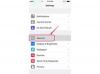iPhone ของคุณมี Google Maps ติดตั้งไว้ล่วงหน้า มันง่ายที่จะให้มันถึงวันที่
iPhone มาพร้อมกับ Google Maps ที่ติดตั้งไว้ล่วงหน้า (เรียกว่า "แผนที่" บนโทรศัพท์) หากคุณต้องการแน่ใจว่าคุณมี Google Maps เวอร์ชันล่าสุดบน iPhone คุณจะต้องดาวน์โหลดเวอร์ชันใหม่จาก iTunes Store Apple จะแจ้งให้คุณทราบเมื่อมีเวอร์ชันใหม่ และคุณสามารถติดตั้งเวอร์ชันล่าสุดลงใน iPhone ของคุณได้โดยตรง คุณยังสามารถดาวน์โหลดเวอร์ชันใหม่ลงในคอมพิวเตอร์ของคุณแล้วโอนไปยัง iPhone
กำลังอัปเดต Google Maps จาก iPhone
ขั้นตอนที่ 1
แตะไอคอน "App Store" บน iPhone ของคุณ App Store จะโหลดขึ้นมา
วีดีโอประจำวันนี้
ขั้นตอนที่ 2
แตะปุ่ม "อัปเดต" ที่ด้านล่างขวาของหน้าจอ App Store แอพที่ติดตั้งไว้ทั้งหมดซึ่งมีการอัพเดทจะปรากฏขึ้นบนหน้าจอ หากมี "แผนที่" อยู่ในรายการ แสดงว่ามี Google แผนที่เวอร์ชันใหม่ หากไม่มีอยู่ในรายการ แสดงว่าคุณได้ติดตั้งเวอร์ชันล่าสุดแล้ว
ขั้นตอนที่ 3
แตะปุ่ม "รับการอัปเดต" ข้างไอคอน "แผนที่" หากมีเวอร์ชันใหม่ คุณจะได้รับแจ้งให้ใส่รหัสผ่าน iTunes Store ของคุณ
ขั้นตอนที่ 4
ป้อนรหัสผ่านของคุณแล้วกด "ตกลง" การอัปเดต Google Maps จะดาวน์โหลดและติดตั้งเอง
กำลังอัปเดต Google Maps จากคอมพิวเตอร์ของคุณ
ขั้นตอนที่ 1
เชื่อมต่อ iPhone ของคุณกับคอมพิวเตอร์โดยใช้ขั้วต่อเทียบท่า
ขั้นตอนที่ 2
เริ่ม iTunes หากยังไม่ได้เปิด
ขั้นตอนที่ 3
คลิกที่ปุ่ม "Apps" ในเมนูทางด้านซ้ายของหน้าจอ iTunes ที่ด้านล่างของหน้าจอแอป คุณจะเห็นปุ่มที่ระบุว่า "ตรวจหาการอัปเดต"
ขั้นตอนที่ 4
คลิกที่ "ตรวจสอบการอัปเดต" หากแอปใดของคุณมีการอัปเดต หน้าต่างป๊อปอัปจะปรากฏขึ้นพร้อมข้อความว่า: "มีการอัปเดตสำหรับแอปพลิเคชันบางรายการในคลัง iTunes ของคุณ คุณต้องการดูการอัปเดตที่มีอยู่ตอนนี้หรือไม่" ด้านล่างนี้คือปุ่มสองปุ่ม: "ยกเลิก" และ "ดูการอัปเดต"
ขั้นตอนที่ 5
คลิกที่ "ดูการอัปเดต" หากมี "แผนที่" อยู่ในรายการ แสดงว่ามี Google แผนที่เวอร์ชันใหม่ให้บริการ
ขั้นตอนที่ 6
คลิกที่ "รับการอัปเดต" ข้างไอคอน "แผนที่" Google Maps เวอร์ชันใหม่จะดาวน์โหลด
ขั้นตอนที่ 7
คลิกที่ชื่อ iPhone ของคุณในเมนูภายใต้ "อุปกรณ์" จากนั้นคลิก "ซิงค์" Google แผนที่เวอร์ชันใหม่จะถูกโอนไปยัง iPhone ของคุณ
สิ่งที่คุณต้องการ
คอมพิวเตอร์
ช่องเสียบ iPhone
ซอฟต์แวร์ iTunes
การเชื่อมต่ออินเทอร์เน็ต